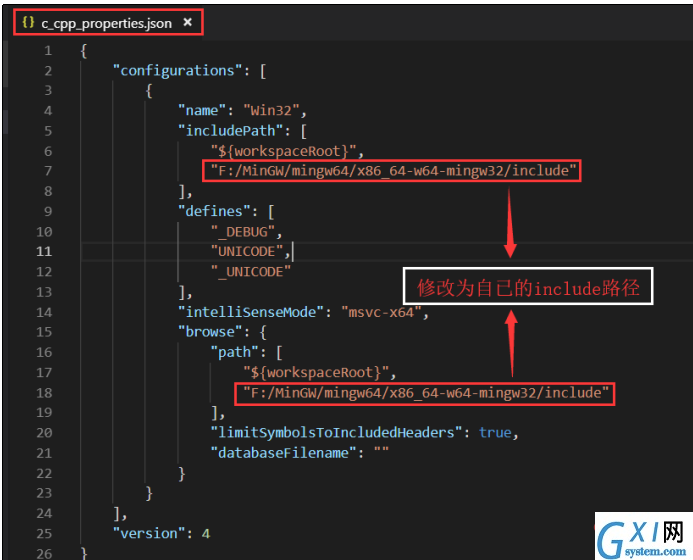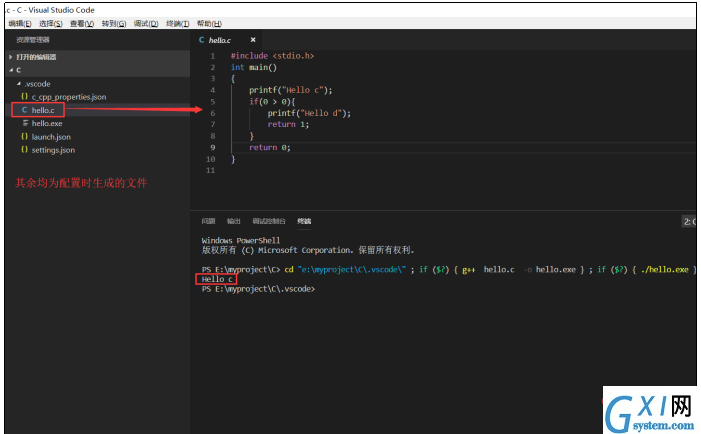c如何安装vscode
时间:2020-02-04 09:12
c如何安装vscode? VSCode安装C环境 前提有可用的vscode,没有则先下载安装 接下来步入正题 相关文章教程推荐:vscode教程 首先:安装并配置C/C++编译环境(MinGW-w64) 1.下载 2.安装 注意 3.配置环境 a: 根据自己新建目录添加C_INCLUDE_PATH b: 新建CPLUS_INCLUDE_PATH,变量值同上 c: 在系统变量Path上添加MinGW-w64的bin文件夹的路径 d: 完成后重启电脑,因为win10不会自动更新系统变量。 重启后,管理员打开cmd,输入 g++ -v 显示如图,表示安装正确。 然后打开vscode安装插件,添加配置 1.vs中安装插件code runner 2.用户设置 打开vscode,新建一个文件夹,然后文件->首选项->设置,如此便打开用户设置,在json文件中添加以下配置即可(下面还有一个是java,忽略即可): 3.在新建的文件夹下,新建这些文件 打开c_cpp_properties.json添加以下配置: 如图修改两处路径: 所有配置完毕,编写测试 右击c文件或是右上角运行 以上就是c如何安装vscode的详细内容,更多请关注gxlsystem.com其它相关文章!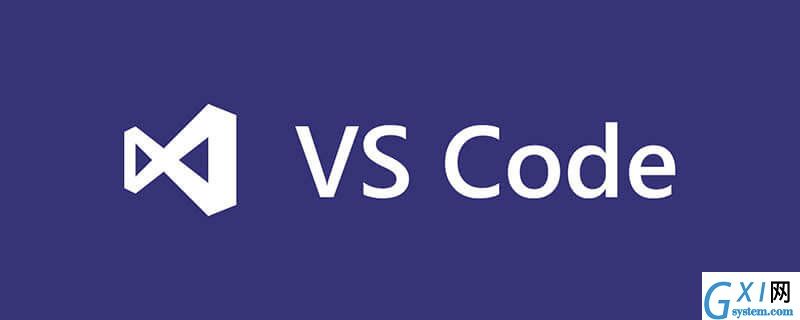
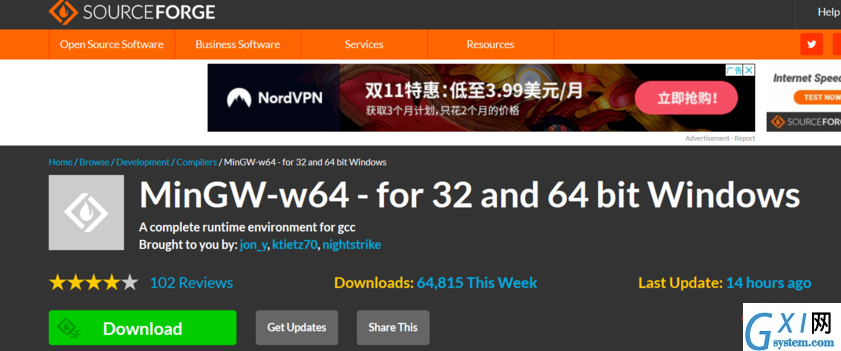
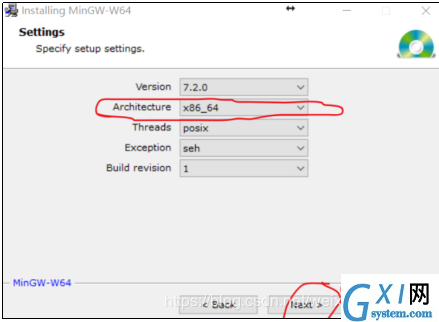
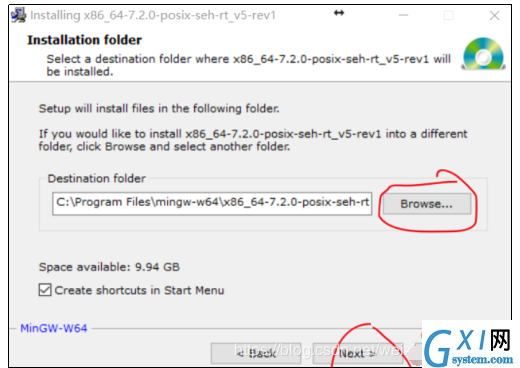
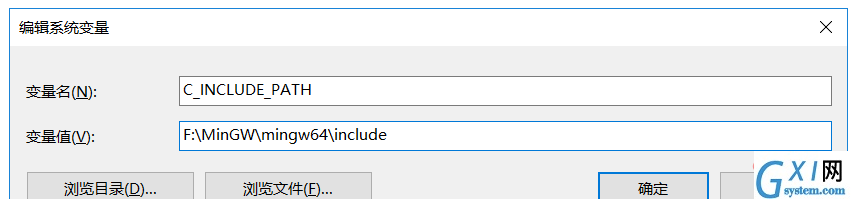
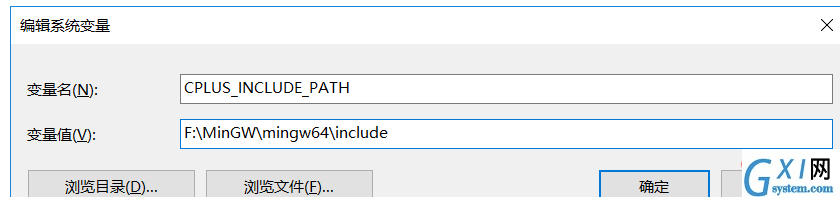

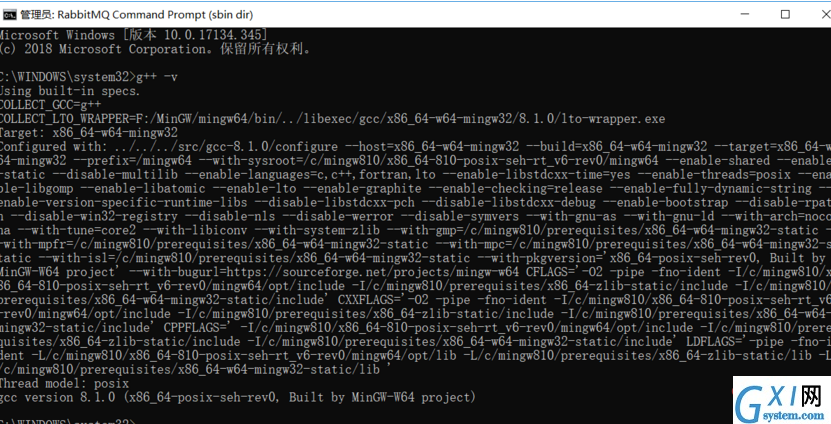
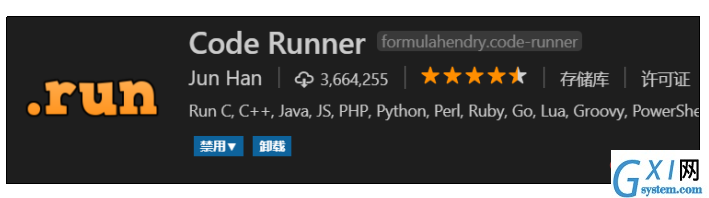
"code-runner.runInTerminal": true,
"code-runner.ignoreSelection": true,
"code-runner.executorMap": {
"cpp": "cd $dir && g++ $fileName -o $fileNameWithoutExt.exe && ./$fileNameWithoutExt.exe",
"c": "cd $dir && g++ $fileName -o $fileNameWithoutExt.exe && ./$fileNameWithoutExt.exe",
"java": "cd $dir && javac -encoding utf-8 $fileName && java $fileNameWithoutExt"
},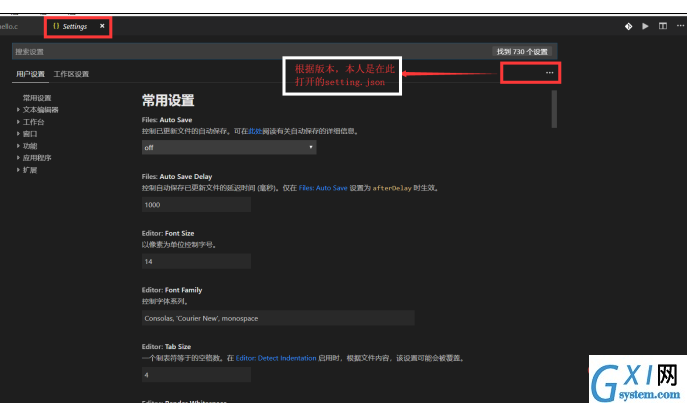
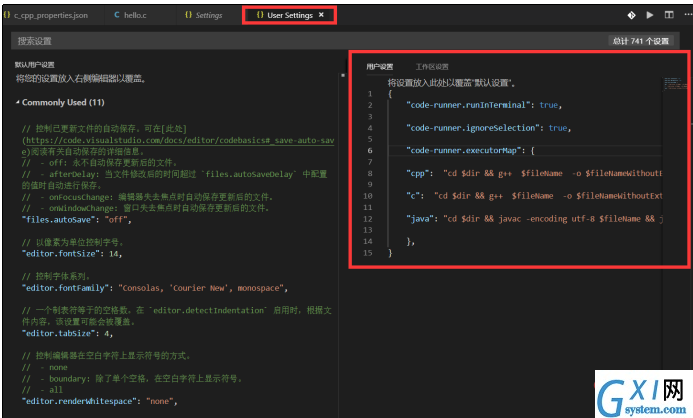
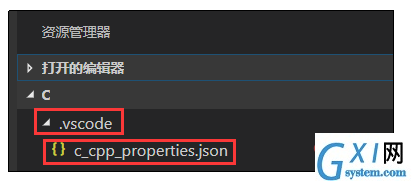
{"configurations": [{"name": "Win32","includePath": ["${workspaceRoot}","D:/MinGW/mingw64/x86_64-w64-mingw32/include"],"defines": ["_DEBUG","UNICODE","_UNICODE"],"intelliSenseMode": "msvc-x64","browse": {"path": ["${workspaceRoot}","D:/MinGW/mingw64/x86_64-w64-mingw32/include"],"limitSymbolsToIncludedHeaders": true,"databaseFilename": ""}}],"version": 3}